Hier erfahren Sie, wie Sie es können Erstellen Sie ein Video-Thumbnail-Blatt unter Windows 11/10. A Video-Thumbnail-Blatt oder Kontaktformular ist eine Grafik, die Bildrahmen aus einem Videoclip enthält. Es hebt die wichtigen Momente eines Videos oder Films hervor und zeigt sie in nur einem Bild an. Sie können unter Windows mit kostenloser Software ein Video-Thumbnail-Blatt erstellen.
Hier liste ich einige der besseren auf, mit denen Sie Video-Kontaktabzüge in Windows erstellen können. Mit all diesen Funktionen können Sie viele Parameter anpassen, um ein Miniaturbildblatt zu erstellen und es in verschiedenen Formaten zu speichern, darunter JPG, PNG, GIF und TIFF. Damit können Sie sogar Miniaturansichten für mehrere Videos gleichzeitig erstellen. Schauen wir uns diese Software jetzt an!
So erstellen Sie einen Video-Kontaktabzug in Windows 11/10
Hier finden Sie die kostenlose Software, mit der Sie in Windows ein Video-Miniaturbildblatt erstellen können:
- Mach ein Miniaturbild von mir
- AMT – Auto-Movie-Thumbnailer
- GDS-Video-Thumbnailer
- ezthumb
- Scenegrabber.NET
Erfahren Sie unten die Details zu dieser Freeware!
1]Miniaturbild von mir
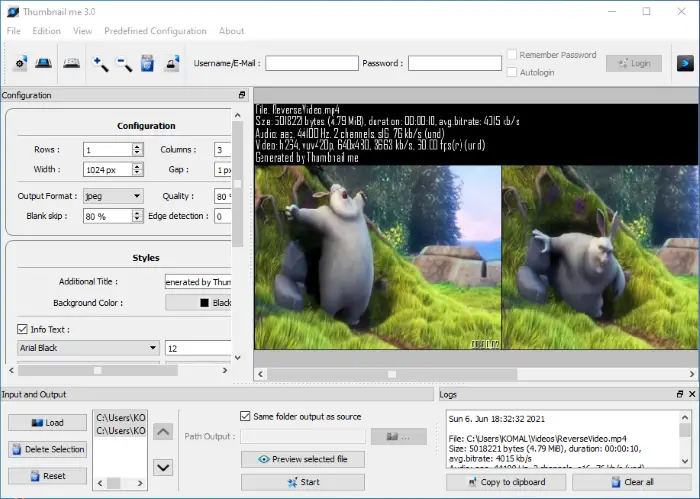
Thumbnail me ist eine kostenlose Open-Source-Software zum Erstellen von Miniaturansichten aus Videos unter Windows. Sie müssen nur ein Video importieren und einige Konfigurationen einrichten und diese Software erstellt automatisch eine Video-Miniaturansicht für Sie. Sie können viele Parameter für die Erstellung eines Video-Kontaktabzugs anpassen, einschließlich: Anzahl der Zeilen und Spalten, Leerzeichen überspringen, Ausgabebildformat, Qualität, Titel der Miniaturansicht, Schriftartoptionen, Hintergrundfarbe, Zeitstempeloptionenusw.
Verwenden Sie zunächst dessen Laden Option zum Eingeben einer Videodatei in einem unterstützten Format wie MP4, WMV, 3GP, AVI, MKV, MOV, FLV usw. Richten Sie nun im linken Bereich einige Konfigurationen und Textstile ein. Um zu überprüfen, wie die Miniaturansicht der Ausgabe aussehen wird, klicken Sie auf Vorschau der ausgewählten Datei Klicken Sie auf die Schaltfläche und es wird die Miniaturansicht des Videos angezeigt. Sie können die Konfigurationen entsprechend ändern und dann die Miniaturansicht des Videos speichern, indem Sie auf tippen Start Taste.
Sie können Miniaturansichten für mehrere Videos gleichzeitig erstellen, indem Sie mehrere Videos gleichzeitig importieren. Ist das nicht toll? Holen Sie es sich von thumbnailme.com.
Lesen: Fügen Sie mit Icaros Explorer-Miniaturansichten zu Videodateien hinzu
2]AMT – Auto-Movie-Thumbnailer
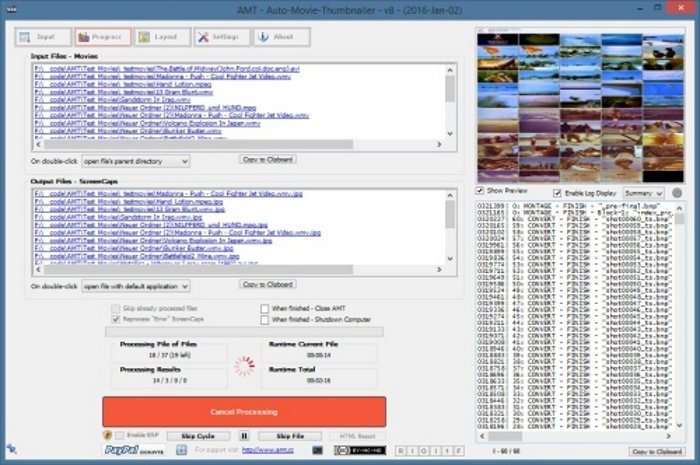
AMT – Auto-Movie-Thumbnailer ist eine kostenlose Software zum Erstellen von Miniaturansichten für Videos für Windows 10. Mit ihr können Sie Miniaturansichten für eine Reihe von Videos erstellen. Sie können ein Muster hinzufügen, um Konfigurationen für ein Ausgabe-Thumbnail-Blatt einzurichten, einschließlich Anzahl der Miniaturansichten pro Zeile, Länge in Sekunden, usw. Hier können Sie Schriftarteinstellungen, Ausgabebildformat, Qualität, Größe, Hintergrundfarbe und andere Eigenschaften konfigurieren.
Importieren Sie einfach eine oder mehrere Videodateien in seine Eingang Klicken Sie auf die Registerkarte und richten Sie dann verschiedene Ausgabeparameter ein Layout Und Einstellungen Tab. Sie können auch die Vorschau des Ausgabe-Miniaturbildblatts sehen. Wenn Sie fertig sind, klicken Sie auf Beginnen Sie mit der Verarbeitung Taste.
Sie können dieses praktische Dienstprogramm unter herunterladen funk.eu.
3]GDS-Video-Thumbnailer
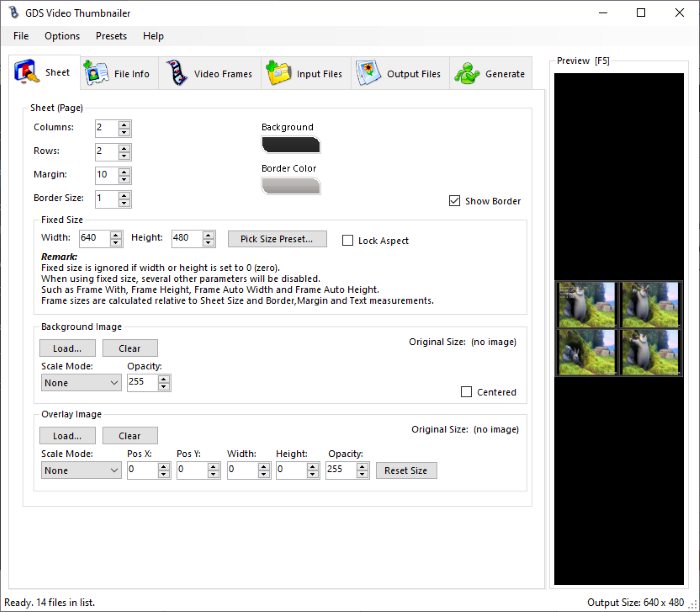
GDS Video Thumbnailer ist eine sehr einfache Freeware zum Erstellen eines Video-Thumbnail-Blatts in Windows. Sie können Video-Miniaturansichten für mehrere Videos gleichzeitig erstellen. Geben Sie die Anzahl der Zeilen und Spalten sowie die Miniaturbildgröße an, um einen Video-Kontaktabzug zu erstellen. Außerdem können Sie ein benutzerdefiniertes Hintergrundbild importieren, um es der Ausgabe-Miniaturansicht hinzuzufügen. Darüber hinaus können Sie Videoinformationen, Rahmeneigenschaften, Schriftartoptionen und weitere Eigenschaften anpassen.
Fügen Sie zunächst Videodateien oder Ordner zur Registerkarte „Eingabedateien“ hinzu. Passen Sie dann mehrere Ausgabekonfigurationen an, indem Sie zu gehen Blatt, VideobilderUnd Dateiinformationen Registerkarten. Wählen Sie anschließend den Ausgabedateityp (JPG, BMP, PNG, GIF oder TIF) und die Bildqualität im aus Ausgabedateien Tab. Klicken Sie nun auf der Registerkarte „Generieren“ auf GEHEN! Klicken Sie auf die Schaltfläche, um einen Video-Kontaktabzug zu erstellen.
4]ezthumb
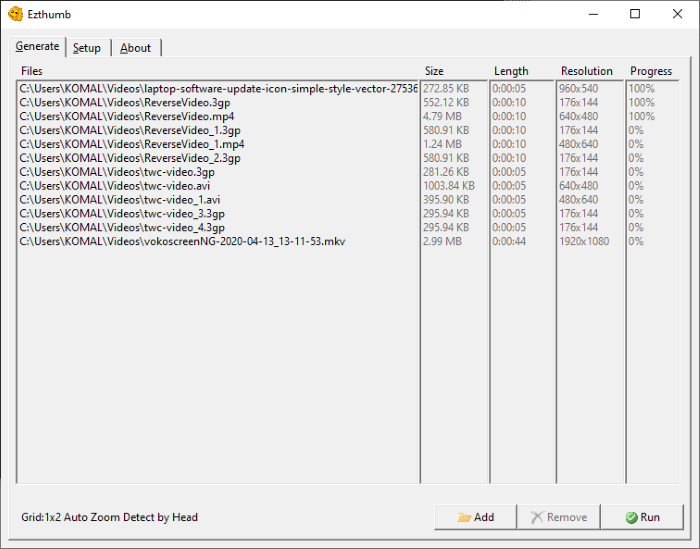
ezthumb ist ein weiterer Video-Thumbnail-Sheet-Maker für Windows 10. Es ist ein sehr benutzerfreundliches und einfaches Tool. Sie können eine oder mehrere Videodateien hinzufügen und dann auf der Registerkarte „Setup“ verschiedene Einstellungen für Miniaturansichten anpassen. Sie können damit Rastereinstellungen, Schriftartoptionen, Bildformate (JPG, GIF, PNG) usw. konfigurieren. Anschließend können Sie auf der Registerkarte „Generieren“ auf die Schaltfläche „Ausführen“ klicken und ein Video-Kontaktabzug für Sie erstellen.
Mit dieser Software können Sie ein Miniaturbildblatt im Format eines animierten GIF erstellen. Sie können die Bildrate für die Ausgabeanimation eingeben und diese sogar transparent machen.
Lesen: So fügen Sie die Hintergrundfarbe der Leinwand in GIMP hinzu und ändern sie.
5]Scenegrabber.NET
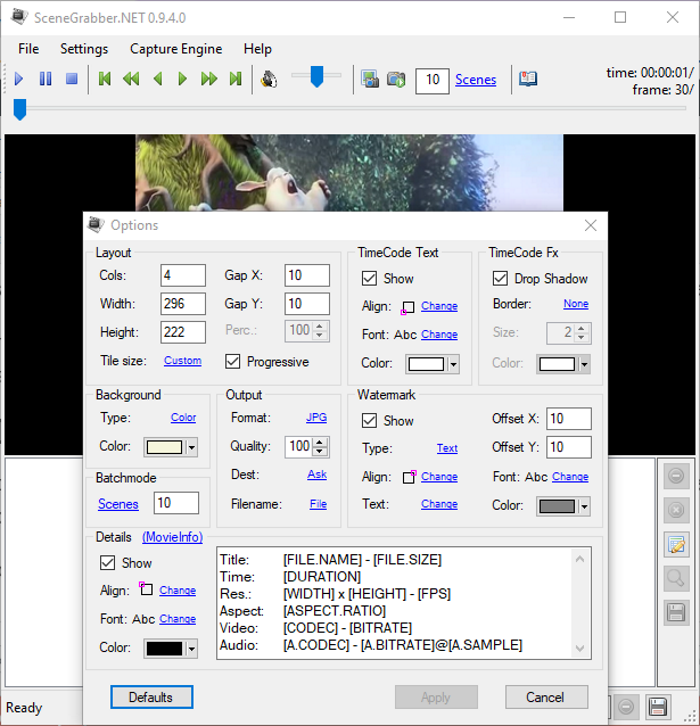
Scenegrabber.NET ist eine Freeware zum Erstellen von Kontaktabzügen für Videos in Windows 10. Sie können eine Videodatei importieren, indem Sie zu der entsprechenden Datei gehen Datei > Datei öffnen Option. Als nächstes wählen Sie aus Datei > Optionen und richten Sie Ausgabeparameter ein, einschließlich Layout, Timecode-Text, Hintergrund, Wasserzeichen, Ausgabeformat, Details usw. Klicken Sie anschließend auf Screenshots erstellen Klicken Sie auf die Schaltfläche in der Symbolleiste. Im folgenden Abschnitt werden Ihnen alle aufgenommenen Screenshots angezeigt. Sie können eine Szene löschen und ein Miniaturbildblatt bearbeiten oder in der Vorschau anzeigen. Zum Schluss drücken Sie einfach die Taste Speichern Klicken Sie auf die Schaltfläche, um den Kontaktabzug zu exportieren.
Um es zu verwenden, laden Sie es herunter von scenegrabber.net.
Ich hoffe, dieser Artikel hat Ihnen dabei geholfen, eine geeignete Software zur Erstellung von Video-Kontaktabzügen zu finden.
Verwandte Lektüre: So erstellen Sie ein YouTube-Thumbnail in Paint.net






